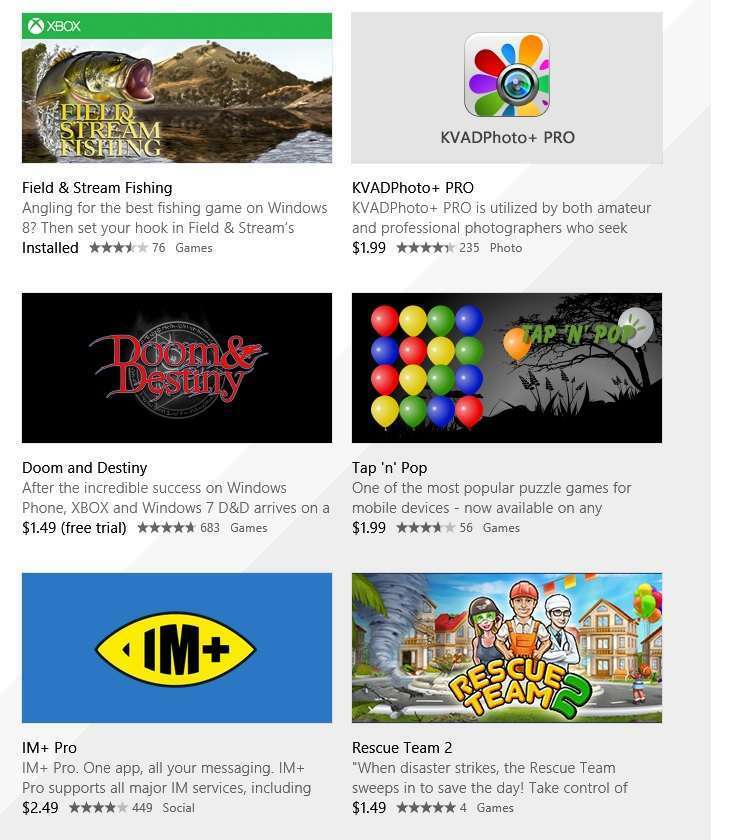Εάν χρησιμοποιείτε το Outlook 2016 ως κύριο πλατφόρμα email, μπορεί να έχετε παρατηρήσει ότι η δυνατότητα αναζήτησης δεν εμφανίζει το όνομα του αποστολέα για τα email στα εισερχόμενά σας. Να είστε βέβαιοι, δεν υπάρχει τίποτα λάθος με τις ρυθμίσεις email σας.
Αυτό είναι ένα γενικό σφάλμα που επηρεάζει το Outlook 2016 και το Office 365 εδώ και μερικές ημέρες.
Στην πραγματικότητα, οι πρώτες αναφορές χρονολογούνται από τις 7 Ιανουαρίου:
Μπορεί κάποιος να βοηθήσει με αυτό το ζήτημα, το οποίο ξεκίνησε πριν από λίγες ημέρες. Χρησιμοποιούμε το Outlook 2016 (Έκδοση 16.0.4738.100) για το Exchange Online (O365). Από λίγες μέρες βλέπουμε ότι όταν κάνουμε αναζήτηση σε οποιονδήποτε φάκελο ή γραμματοκιβώτιο δεν εμφανίζεται το όνομα του αποστολέα στα αποτελέσματα αναζήτησης.
Τα καλά νέα είναι ότι η Microsoft έχει αναγνωρίσει επίσημα το πρόβλημα:
Αυτό το ζήτημα δημοσιεύτηκε στο Service Health Dashboard (SHD) ως περιστατικό EX171760 από τη Δευτέρα 7 Ιανουαρίου 2019, στις 7:37 π.μ. UTC. Η εμπειρία χρήστη αυτού του συμβάντος είναι: Οι χρήστες δεν μπορούν να δουν το όνομα του αποστολέα στα αποτελέσματα αναζήτησης για το
Πελάτης του Outlook. Οι διαχειριστές ενοικιαστών μπορούν να δουν τις τρέχουσες πληροφορίες και ενημερώσεις σχετικά με το SHD στη διεύθυνση αυτός ο σύνδεσμος. […] Θα παρακολουθούμε προσεκτικά την πρόοδο από τη σχετική ομάδα μας και θα δημοσιεύσουμε ξανά εδώ μόλις επιλυθεί το ζήτημα στο SHD.
Πιθανές λύσεις
Μέθοδος 1: Χρησιμοποιήστε μια λειτουργία καθαρής προβολής
Ως προσωρινή λύση, μπορείτε να ανοίξετε το Outlook σε λειτουργία καθαρής προβολής. Αυτή η γρήγορη ενέργεια μπορεί να λύσει το πρόβλημά σας. Δείτε πώς μπορείτε να το κάνετε αυτό:
- Κλείστε το Outlook
- Ξεκινήστε ένα νέο παράθυρο Εκτέλεση> πληκτρολογήστε outlook.exe / cleanviews

- Το Outlook θα ανοίξει και θα επαναφέρει όλες τις προσαρμοσμένες προβολές σας.
Εάν το πρόβλημα παραμένει, μπορείτε να εκκινήσετε το Outlook σε ασφαλή λειτουργία για να εξαλείψετε προβλήματα ασυμβατότητας λογισμικού και προγραμμάτων οδήγησης τρίτων.
Μέθοδος 2: Ρυθμίστε το μητρώο
- Στη γραμμή αναζήτησης των Windows, πληκτρολογήστε regedit.
- Εκκινήστε τον Επεξεργαστή Μητρώου> μεταβείτε σε αυτήν τη διαδρομή:
ΥπολογιστήςHKEY_CURRENT_USER -
Στη συνέχεια, πλοηγηθείτε στο ΛογισμικόMicrosoftOffice16.0OutlookSearch.

- Εντοπίστε το κλειδί DWORD: DisableServerAssistedSearch.
- Ορίστε την τιμή του σε 1.
Ενημερώστε μας εάν αυτές οι δύο γρήγορες λύσεις έλυσαν το πρόβλημα. Ωστόσο, εάν δεν λειτουργεί τίποτα, μπορείτε να επιστρέψετε στο Outlook 2013. Εδώ είναι ένας πλήρης οδηγός για να δείτε πώς.